笔记本电脑没有新建文本文档 win10右键新建找不到文本文档txt
更新时间:2024-04-25 10:53:31作者:yang
在使用Win10系统的笔记本电脑时,有时我们想要新建一个文本文档(txt)却发现右键菜单中并没有该选项,这时候我们就需要另辟蹊径,通过一些小技巧来解决这个问题。因为文本文档在我们的日常工作中是非常常见和重要的,所以解决这个问题对于提高工作效率也是很有帮助的。接下来我们就来分享一些解决方法,让你轻松新建文本文档。
步骤如下:
1.win10右键新建下拉没有文本文档选项,如下图所示:
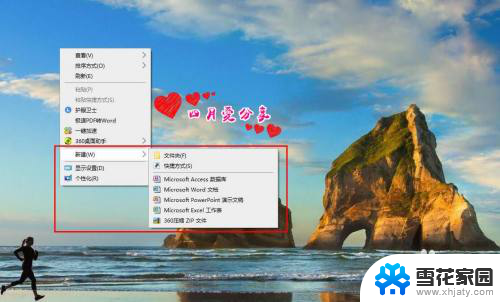
2.按win键(win10图标键)+R键,弹出运行窗口。输入regedit,点击确定,如下图所示:
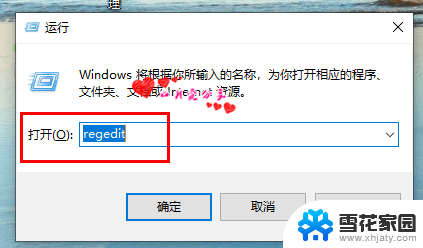
3.进入注册表编辑器页面,展开HKEY_CLASSES_ROOT/.txt下,选中右边“默认值”。双击,把数据修改为txtfile,点击确定,如下图所示:

4.右键.txt,选择【新建】-【项】。把新建项命名为ShellNew,(如果有ShellNew就不用新建了),如下图所示:
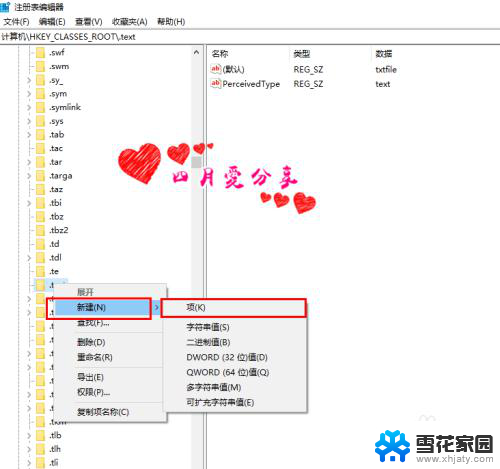
5.选中shellNew然后“新建—字符串值”。如下图所示:
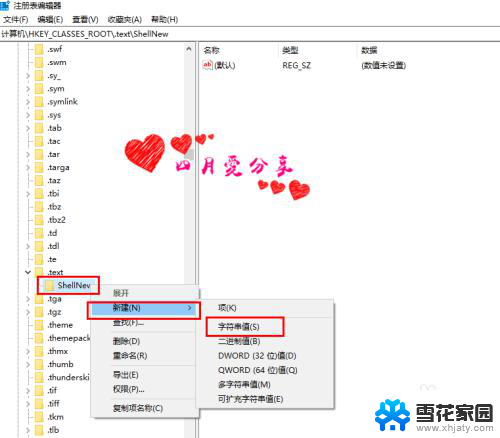
6.把新建项命名为nullfile。刷新桌面或重启电脑就可以。
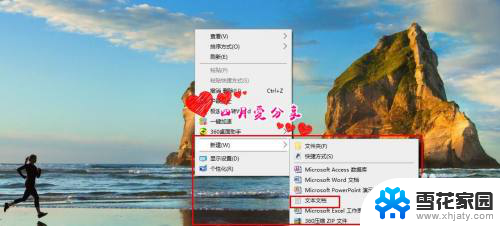
以上是关于如何解决笔记本电脑无法新建文本文档的全部内容,如果您遇到类似情况,可以尝试按照以上方法解决,希望对大家有所帮助。
笔记本电脑没有新建文本文档 win10右键新建找不到文本文档txt相关教程
-
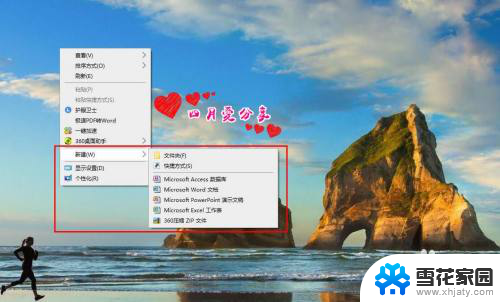 win10右键不能新建txt win10右键新建没有文本文档txt怎么解决
win10右键不能新建txt win10右键新建没有文本文档txt怎么解决2024-07-27
-
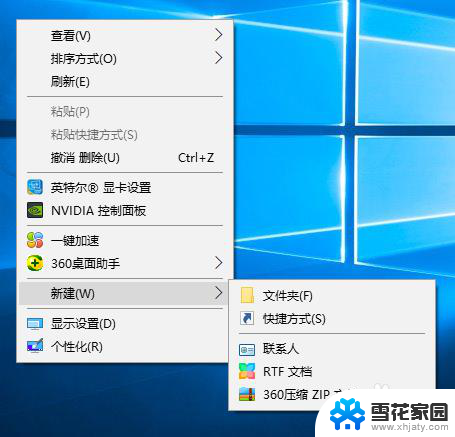 win10没有文本文档 win10右键没有新建txt文件选项怎么解决
win10没有文本文档 win10右键没有新建txt文件选项怎么解决2023-12-31
-
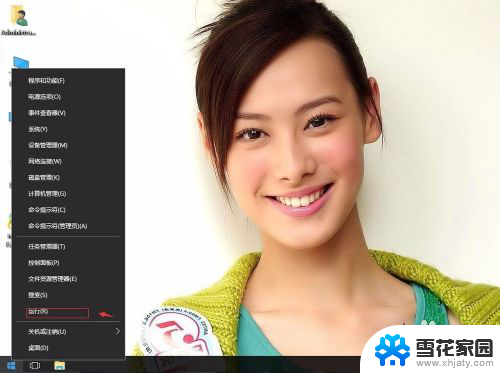 右键新建文本文档没有了 win10系统右键新建文本文档丢失如何处理
右键新建文本文档没有了 win10系统右键新建文本文档丢失如何处理2024-06-05
-
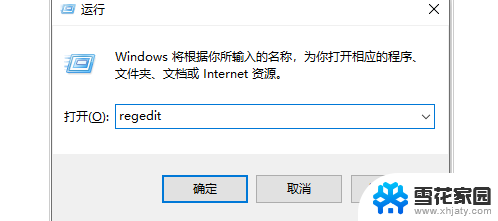 鼠标右键无法新建ppt win10右键新建菜单中没有PPT选项怎么解决
鼠标右键无法新建ppt win10右键新建菜单中没有PPT选项怎么解决2025-03-27
- windows10记事本默认字体 Win10如何设置TXT文档的字体和字号
- 电脑里没有excel表格怎么创建 win10电脑桌面右键新建没有excel工作簿怎么办
- c盘没有users文件夹win10 win10 users文件夹路径找不到怎么办
- 笔记本win10wifi没有了 笔记本电脑无线网wifi显示不出来
- win10没有键盘驱动 Win10笔记本电脑键盘驱动下载
- 笔记本更新windows10 Windows10怎么升级到最新版本
- 电脑窗口颜色怎么恢复默认 Win10系统默认颜色设置恢复教程
- win10系统能用f12一键还原吗 戴尔按f12恢复系统操作步骤
- 怎么打开电脑文件管理器 Win10资源管理器打开方式
- win10ghost后无法启动 Ghost Win10系统无法引导黑屏怎么解决
- 联想win10还原系统怎么操作系统 联想一键恢复功能使用方法
- win10打印机usb printer 驱动程序无法使用 电脑连接打印机USB无法识别怎么办
win10系统教程推荐
- 1 电脑窗口颜色怎么恢复默认 Win10系统默认颜色设置恢复教程
- 2 win10ghost后无法启动 Ghost Win10系统无法引导黑屏怎么解决
- 3 win10打印机usb printer 驱动程序无法使用 电脑连接打印机USB无法识别怎么办
- 4 w10自带的杀毒软件如何关闭 Windows10系统如何关闭自带杀毒软件
- 5 怎样查看wifi的ip地址 Win10连接wifi后如何查看IP地址
- 6 win10系统经常出现蓝屏 win10蓝屏死机怎么办
- 7 windows 网络修复 win10网络问题排查与修复指南
- 8 电脑怎么弹出桌面 Win10快速显示桌面的快捷键是什么
- 9 win10 删除更新文件 win10更新文件删除方法
- 10 怎么修改电脑图标大小设置 Win10桌面图标大小改变方式